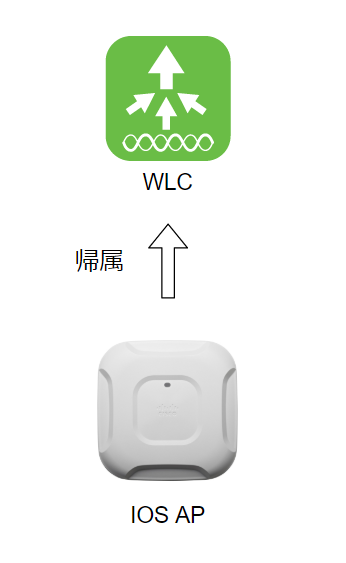- Cisco Community
- シスコ コミュニティ
- ワイヤレス
- [TKB] ワイヤレス ドキュメント
- Access Point ( IOS AP ) が Wireless Lan Controller ( WLC ) に帰属しない場合に確認するチェックポイント
- RSS フィードを購読する
- 新着としてマーク
- 既読としてマーク
- ブックマーク
- 購読
- 印刷用ページ
- 不適切なコンテンツを報告
- RSS フィードを購読する
- 新着としてマーク
- 既読としてマーク
- ブックマーク
- 購読
- 印刷用ページ
- 不適切なコンテンツを報告
2019-01-24 05:56 PM 2019-04-26 08:20 PM 更新
- # 概要
- # Controller に AP が帰属しているかの確認方法
- ## Controller の show ap summary の出力
- ## Controller の show ap join stats summary all の出力
- # 帰属しない場合のチェックポイント
- ## (a) Controller の型番やソフトウェアバージョンと AP型番の組み合わせの確認
- ## (b) AP の設定の確認
- ## (c) Controller の時刻設定の確認
- ## (d) AP Count License の確認
- # AP の帰属プロセスをリスタートさせる
# 概要
本ドキュメントは、
IOS Access Point ( IOS AP ) がWireless Lan Controller ( WLC ) へ帰属しない場合に、確認すべきチェックポイントについてまとめたものです。
# Controller に AP が帰属しているかの確認方法
## Controller の show ap summary の出力
Controller 上での ‘show ap summary’ コマンドにより、現在帰属している AP の台数やホスト名、IP などが確認できます。
|
(Controller) >show ap summary Number of APs.................................... 1 Global AP User Name.............................. Not Configured AP Name Slots AP Model Ethernet MAC Location Country IP Address Clients DSE Location |
## Controller の show ap join stats summary all の出力
Controller 上での ‘show ap join stats summary all’ コマンドでも確認できます。
このコマンドでは、以前は帰属していたが現在は帰属していないAPも ‘Not Joined’ のステータスとして表示されます。
|
(Controller) >show ap join stats summary all Number of APs.............................................. 2 Base Mac AP EthernetMac AP Name IP Address Status |
# 帰属しない場合のチェックポイント
## (a) Controller の型番やソフトウェアバージョンと AP型番の組み合わせの確認
### Compatibility Matrix のページから確認する
"Cisco Wireless Solutions Software Compatibility Matrix|"
https://www.cisco.com/c/en/us/td/docs/wireless/compatibility/matrix/compatibility-matrix.html
例えば、WLCのバージョンに対応した APの型番を確認する場合は、
上記ページの ‘Cisco WLC Software Releases, AP IOS Releases, and Supported Access Points’の欄より確認できます。
## (b) AP の設定の確認
AP を期待されたWLCに帰属させるには、WLCの情報、IP アドレス、デフォルトゲートウェイの設定が必要になります。
### show capwap client config より WLC の情報が設定されているか確認
このコマンド出力内の ‘mwarName’ に帰属させたい ConntrollerのSystem Name、’mwarIPAddress’ に ControllerのIPアドレスが設定されているかを確認します。
|
------------------ show capwap client config ------------------ configMagicMark 0xF1E2D3C4
|
もし空欄となっている場合や、期待通りの設定がされていいない場合は以下のコマンドで再設定をする必要があります。
Capwap ap primary-base <Controller System Name> <Controller IP Address>
|
|
### IOS APの IP アドレスとデフォルトゲートウェイの確認
Static IP を設定している場合は、AP上での’show capwap ip config’ コマンドより確認できます
|
AP#show capwap ip config LWAPP Static IP Configuration |
DHCP により IP を取得させている場合は、’show interfaces’ と ‘show ip route’ より、
IP アドレスとデフォルトゲートウェイが確認できます。
|
AP#show interfaces |
|
AP#show ip route |
設定ができましたら、ping コマンドでデフォルトゲートウェイと WLC の疎通を確認します。
|
AP#ping 172.22.175.254 |
## (c) Controller の時刻設定の確認
AP が Controller に帰属する際には、DTLS セッションの確立のため証明書を用いた認証が行われます。
そのため、時刻の設定は重要なポイントになります。
### show time コマンドより確認
WLC と ME Controllerどちらの場合も、’show time’ コマンドより設定時刻が確認できます。
|
(Cisco Controller) >show time Time............................................. Thu Sep 20 14:47:03 2018 Timezone delta................................... 0:0 NTP Servers |
設定が不適切な場合は、以下のコマンドにより設定を行います。
NTP サーバを設定するか、手動での時刻設定をすることになります。
* NTP Server の設定
|
(Cisco Controller) >config time ntp server <index> <server ip> |
* 手動で時刻設定
|
(Cisco Controller) >config time manual <MM/DD/YY> <HH:MM:SS> |
* timezone の設定
|
(Cisco Controller) >config time timezone location <location_index> |
## (d) AP Count License の確認
Contoroller へ帰属できる AP の数は、インストールされている AP Count License 数が上限となります。
(評価ライセンスの場合は、AP Count の評価ライセンス数が上限)
上限を超えた数の AP が帰属をしようとした場合は、その帰属処理は失敗します。
### Active な Ap Count 数の確認
WLC5520 など RTUライセンスの場合は、’show license summary’ コマンドの出力から確認できます。
‘Feature name’ が ap count、’License state’ が Active, In-use となっている項目の ‘RTU License Count’ の数が
利用可能な AP Count の数となります。
|
(5520a) >show license summary Feature name: ap_count Feature name: ap_count (adder) |
WLC5508 の場合も、出力結果は少し異なりますが同じように ’show license summary’ コマンドの出力から確認できます。
|
(Cisco Controller) >show license summary License Store: Primary License Storage |
また、実際に消費している AP Count License 数は、以下のコマンドより確認できます。
この場合は、利用可能なライセンス数 45 のうち、1 AP 分だけ消費されていることを示しています。
|
(5520a) >show license capacity
|
# AP の帰属プロセスをリスタートさせる
設定の修正直後など、すぐに帰属プロセスをリスタートさせたい場合は、
AP 上の以下のコマンドによりプロセスのリスタートができます。
既存のセッションは一度 TearDown することになりますので、既に帰属している AP 上で実行する場合は注意が必要です。
|
AP#test capwap restart Warning: This CLI resets connection with WLC. Do you want to continue? [confirm] [*01/24/2019 08:41:04.2973] [*01/24/2019 08:41:04.2973] Going to restart CAPWAP (reason : IPC_CLI_CAPWAP_RESTART_COMMAND)... [*01/24/2019 08:41:04.2973] [*01/24/2019 08:41:04.2974] Restarting CAPWAP State Machine. [*01/24/2019 08:41:04.3023] Flexconnect Switching to Standalone Mode! [*01/24/2019 08:41:04.4377] [*01/24/2019 08:41:04.4377] CAPWAP State: DTLS Teardown |
検索バーにキーワード、フレーズ、または質問を入力し、お探しのものを見つけましょう
シスコ コミュニティをいち早く使いこなしていただけるよう役立つリンクをまとめました。みなさんのジャーニーがより良いものとなるようお手伝いします